Come spegnere il nido quando si va in vacanza

Il termostato di apprendimento Nest può dire quando si esce di casa e risparmiare energia spegnendo il riscaldamento o A / C. Se stai uscendo di casa per le vacanze, tuttavia, puoi risparmiare molto di più disattivando completamente il termostato.
CORRELATO: Come rendere il tuo Nest rilevato automaticamente quando sei lontano
Normalmente, quando lasci la tua casa, il Nest accenderà la Modalità Eco. In questa modalità, Nest sposterà la temperatura fuori dal normale intervallo di comfort prima di accendere il riscaldamento o l'aria condizionata. Ad esempio, se ti piace la tua casa tra 69 e 72 gradi, la Modalità Eco potrebbe far scendere la tua casa a 65 gradi prima di accendere il riscaldamento. Questo spreca meno energia mantenendo comunque la temperatura a casa tua. Inoltre, quando torni a casa, ci vorrà meno energia per tornare a una temperatura confortevole.
Se lasci la casa per diversi giorni, tuttavia, non hai bisogno del Nest per mantenere una temperatura confortevole a distanza. In tale situazione, Nest consiglia di spegnere completamente il termostato. Quando è spento, il termostato non entrerà in modalità Eco mentre sei lontano. Invece, il calore o l'aria condizionata si avvieranno solo se cadi al di fuori delle tue temperature di sicurezza. In questo modo la tua casa non diventerà mai troppo calda o fredda e ti aiuterà a evitare cose come il congelamento delle tubature o il danneggiamento del legno di casa.
Dimostreremo come spegnere il termostato sul web, ma i passaggi sono in gran parte gli stessi il dispositivo stesso o l'app del telefono. Per iniziare, vai al sito web di Nest e accedi.
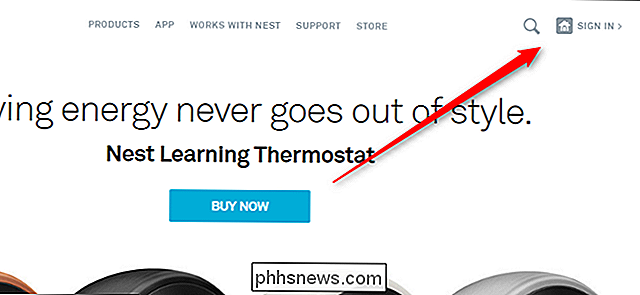
Quindi, fai clic sul termostato che desideri disattivare.
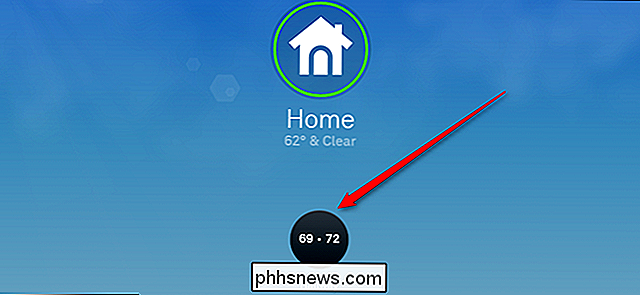
Nella parte inferiore dello schermo, fai clic sul pulsante della modalità del termostato corrente. Dovrebbe mostrare in quale modalità è attualmente impostato.
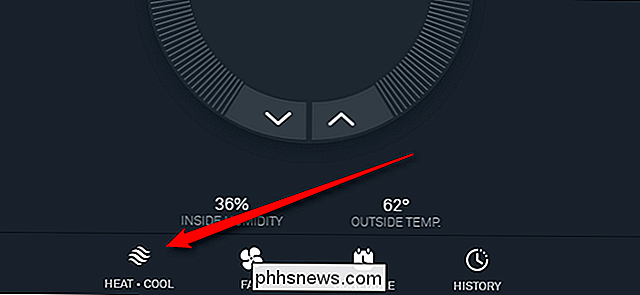
Dalla lista delle modalità nel menu che si apre, scegli Off.
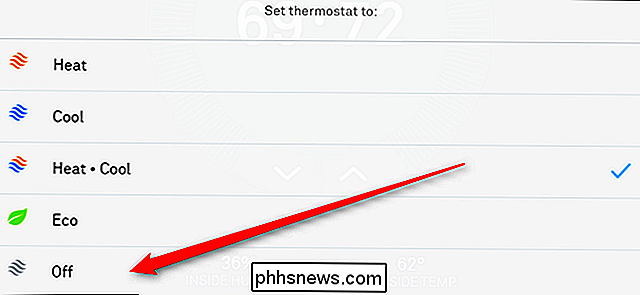
A questo punto, il tuo Nest non regolerà la temperatura della tua casa a meno che non superi le tue temperature di sicurezza.
Se hai intenzione di essere fuori per molto tempo, è anche una buona idea far girare il tuo ventilatore di tanto in tanto per mantenere l'aria in circolazione. In caso contrario, anche all'interno delle gamme di temperatura impostate, è possibile creare umidità che può deformare il legno o far crescere la muffa. Fortunatamente, Nest può far funzionare il tuo ventilatore tutti i giorni, anche se non riscalda o raffredda la tua casa.
Per accenderlo, apri la pagina del termostato come hai fatto prima e fai clic sull'icona delle impostazioni in alto.
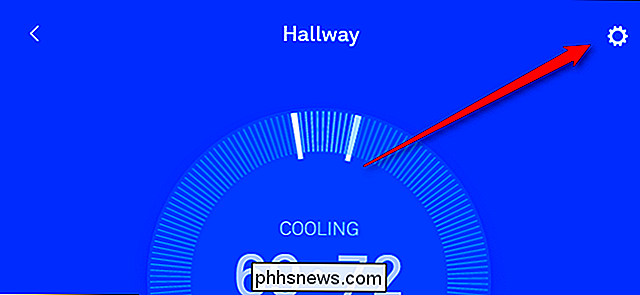
Avanti , scorrere verso il basso e fare clic su Fan Schedule.
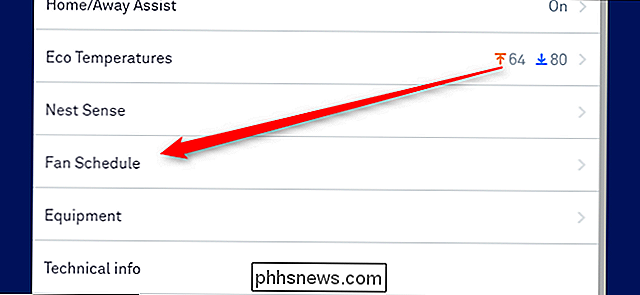
Attivare l'interruttore sotto "Ogni giorno". Ciò assicurerà che il ventilatore funzioni per almeno parte della giornata, anche se il Nest non ha mai bisogno di accendere il riscaldamento o l'aria condizionata sopra. Puoi anche impostare il tempo di esecuzione della ventola ogni ora, in incrementi di 15 minuti.
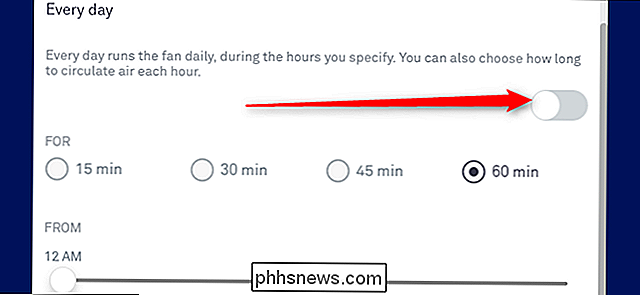
Mentre modifichi le impostazioni, potresti voler controllare le temperature di sicurezza. Li avresti impostati quando hai installato il tuo Nest per la prima volta, ma non sarebbe stato difficile controllarli di nuovo prima di andare in vacanza. Per trovarli, fai ancora una volta clic sull'icona delle impostazioni dell'ingranaggio dalla pagina del termostato, quindi fai clic su Attrezzature.
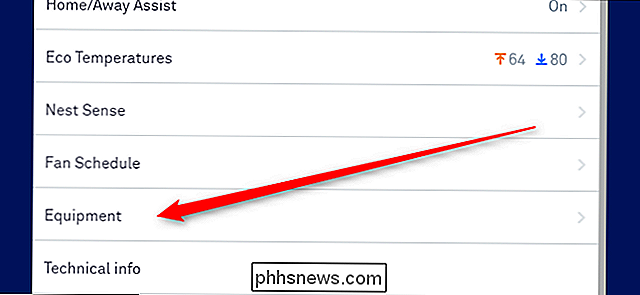
Nella parte inferiore dell'elenco delle impostazioni, vedrai Temperature di sicurezza. Le temperature scelte sono sul lato destro. Se stai bene con questi, lasciali. Se si desidera modificarli, fare clic su Temperature di sicurezza.
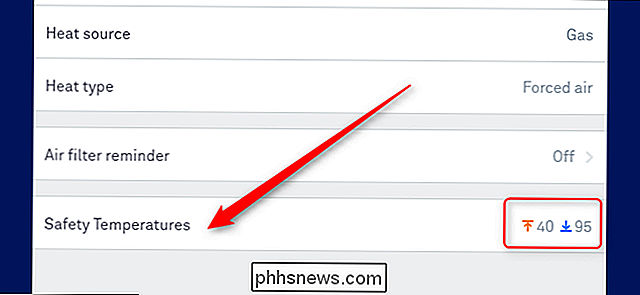
Per modificare le temperature di sicurezza, trascinare le maniglie per ogni temperatura fino a quando non è dove si desidera. Tieni a mente cose come animali domestici quando scegli una temperatura di sicurezza. Gli animali come cani e gatti di solito possono sopravvivere alla maggior parte delle temperature che gli esseri umani possono, ma gli animali domestici come gli uccelli e le lucertole hanno esigenze di temperatura molto specifiche. Se stai lasciando i tuoi animali alle spalle, assicurati che loro, così come tutti gli umani che si prenderanno cura di loro, possano stare bene alle temperature che scegli.
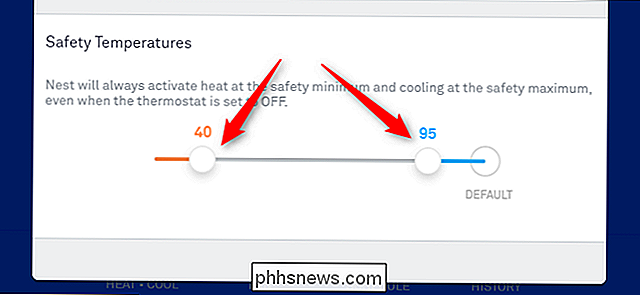
Per alcune vacanze più brevi, la Modalità Eco potrebbe essere migliore idea, dal momento che manterrà la tua casa comoda mentre sei via. Se rimarrai più a lungo, però, queste precauzioni dovrebbero aiutarti a risparmiare qualche soldo sulla tua bolletta energetica senza danneggiare nulla nella tua casa.

Termostato Nest E Termostato Nest: qual è la differenza?
Nest ha svelato la sua ultima aggiunta alla sua gamma di termostati intelligenti, nota come Termostato Nest E. Il termostato Nest originale è ancora disponibile e continuerà a vendere insieme al nuovo modello, ma cosa offre il termostato Nest E al tavolo? Ecco cosa è necessario sapere. È $ 70 Più economico Il più grande kicker è che il Termostato Nest E è solo $ 169, che è $ 70 in meno rispetto al Termostato Nest originale.

Come accendere automaticamente la TV con PlayStation 4 o Pro Usando HDMI-CEC
Chiamalo insignificante, ma c'è solo qualcosa da fare per eliminare la porzione di accensione della TV la tua PlayStation 4 che rende l'intero processo più veloce. E la buona notizia è che ottenere questa azione sulla tua configurazione è facile e spuntare una casella CORRELATO: Come abilitare HDMI-CEC sulla tua TV, e perché dovresti Naturalmente, questo è anche una funzione che deve essere supportata sulla TV.



